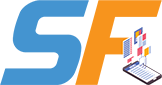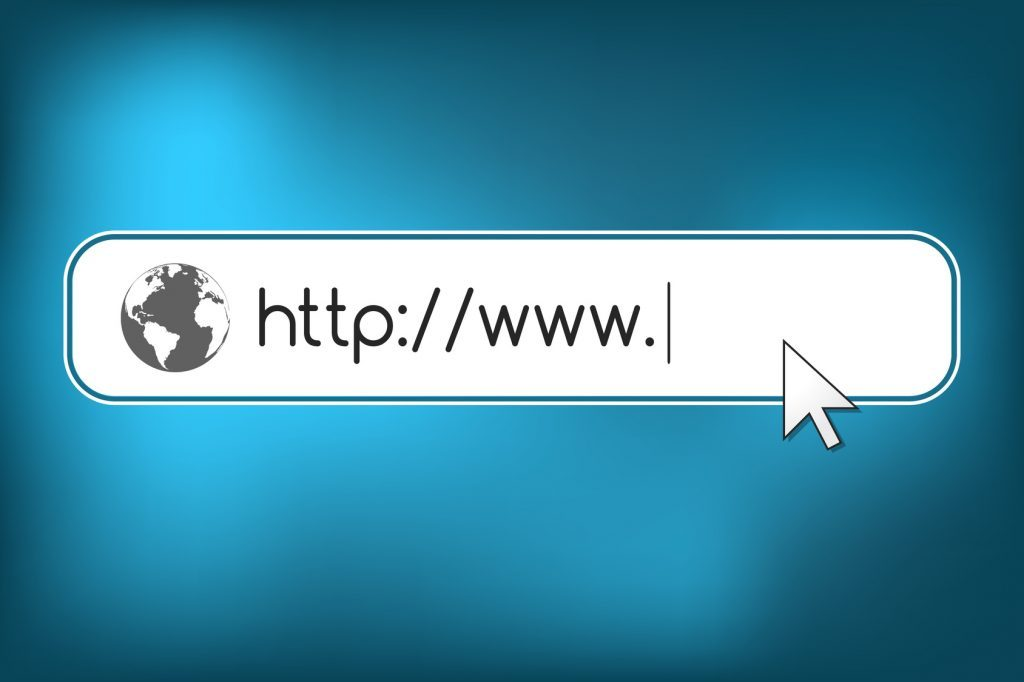URL được xem là một trong những thành phần quan trọng trong việc tối ưu bài blog và SEO. Bạn có thể sở hữu được 2 bài viết giống nhau, thế nhưng với URL lại không thể có 2 link giống nhau. Trước kia, các blogger thường sẽ không thay đổi được địa chỉ URL trên Blogspot cho bài đăng của mình. Nhưng, giờ đây để tối ưu hóa công cụ tìm kiếm một cách tốt nhất, thì công việc này lại dễ dàng thực hiện. Nếu bạn muốn thay đổi URL cho các bài viết trên nền tảng Blogspot mà chưa biết bắt đầu từ đâu, thì hay tham khảo qua bài viết dưới đây nhé!
Mục Lục
Việc thay đổi địa chỉ URL sẽ giúp truy cập bài viết dễ dàng hơn
Chúng ta, những người lần đầu sử dụng blogspot đều sẽ chọn địa chỉ URL blog một cách ngẫu nhiên. Tuy nhiên khi blog hoạt động một thời gian thì việc sử dụng URL blog kiểu này sẽ không mang đến sự thân thiện và chuyên nghiệp đối với người truy cập. Đặc biệt là đối với nhưng khách hàng tiềm năng. Vì thế, nếu blogger nào nằm trong trường hợp này thì bạn cần tiến hành thay đổi URL. Bạn có thể thay đổi một số bài viết blog trên trang Blogspot của mình.

Nếu bạn không thay đổi địa chỉ URL sẽ dễ ảnh hưởng đến việc truy cập bài viết. Việc thay đổi cũng chính là cách để khắc phục lỗi trang 404 thường gặp trên Google. Đồng thời, giảm thiểu những thiệt hại đến thứ hạng từ khóa hiện tại của bài viết trên Google. Nếu các bạn chưa biết cách thực hiện cách thay đổi thì mời các bạn tham khảo trong bài viết dưới đây. Đảm bảo sẽ không làm mất đi những bình luận và người theo dõi trên trang blog của bạn.
Thay đổi địa chỉ URL trên Blogspot đơn giản với 2 bước
- Bước 1: Bạn truy cập vào trang blog của mình > chọn Cài đặt > Cơ bản > Địa chỉ Blog (nằm trong mục Xuất bản).
- Bước 2: Tại mục này, bạn hãy nhấn vào nút Chỉnh sửa > gõ địa chỉ mới > nhấn Lưu để hoàn tất.
Một số quy tắc chung về cách thay đổi URL như sau:
- Các từ đặt URL phải được cách nhau bằng dấu gạch ngang. Như kiểu: bai-viet-seotop-cua-toi.html
- Ngoài ra, bạn không được cho bất kỳ ký tự lạ vào. Sử dụng tiếng Việt có dấu trên URL cũng không được phép. Giả sử nếu có thử cho vào thì chắc chắn cũng không lưu được.
- Bạn không được thay đổi được năm/tháng của các bài đăng trong URL.
Chuyển hướng nguồn cấp dữ liệu sau khi thay đổi URL blog bằng tài khoản FeedBurner
Tuy nhiên chỉ thay đổi URL blog là không đủ. Bạn còn phải nên xem xét đến những người đăng ký nguồn cấp dữ liệu blog của mình, vì vậy trong hướng dẫn này, mình sẽ hướng dẫn thêm cách khắc phục chuyển hướng nguồn cấp dữ liệu sau khi thay đổi URL blog. Các bước thực hiện cập nhật địa chỉ URL mới trong tài khoản FeedBurner như sau:
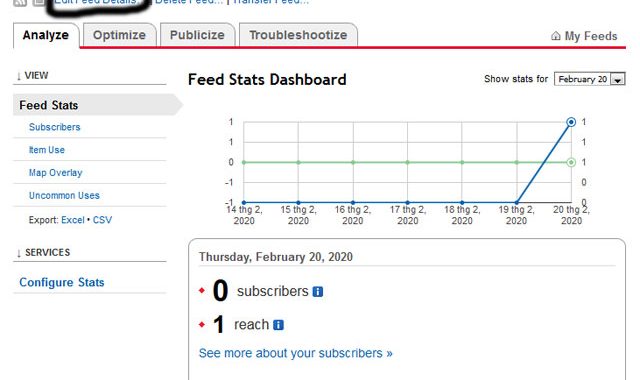
- Bước 1: Bạn truy cập vào trang web tạo tài khoản FeedBurner của Google.
- Bước 2: Ở trang web này, hãy nhập địa chỉ URL cho trang blog của mình. Sau đó tiếp tục làm theo các hướng dẫn trên màn hình.
- Bước 3: Sau khi đã đăng nhập thành công, bạn nhấn vào nút Edit Feed Detail. Nút này nằm ngay bên dưới tên tài khoản của bạn.
- Bước 4: Ngay bây giờ, bạn hãy tiến hành thay đổi địa chỉ URL blog của mình ở mục Original Feed. Tiếp sau đó nhấn vào nút Save Feed Details để hoàn tất quá trình thay đổi.
Vậy là mình đã vừa hướng dẫn các bạn cách thay đổi URL trên Blogspot đơn giản nhất. Mong rằng bài viết này sẽ hữu ích đối với các bạn. Chúc các bạn thực hiện thành công!